買ったアクセサリを自分のアバターにぴったりフィットさせられる新しい機能が登場しました!
これまでは、買ったアクセサリが少しズレていても、変更できずそのまま使うしかなかったですよね。
でも、今は自分好みに位置や大きさを調整できるようになったんです。今回は、そのやり方をわかりやすく紹介します!
Table of Contents
ロブロックスアクセサリの調整方法
- まずはAvatar Editorを開こう!
RobloxのAvatar Editor(ロブロックスアプリのアバター編集)で、調整したいアクセサリを選びましょう。
たとえば、帽子やメガネ、マスクなどです。 - アクセサリの調整ツールを使って位置やサイズを変える
選んだアクセサリは、位置やサイズ、回転を自由に変えることができます。
スライダーを使って、アクセサリを上に持ち上げたり、角度を変えたり、少し大きくしたり、小さくしたりして、自分のアバターにピッタリ合うように調整します。 - 調整後は、必ず「保存」しよう!
調整が終わったら、忘れずに「適用」ボタンを押して、変更を保存しましょう!
これで、あなたのアバターにしっかりフィットしたアクセサリが完成します。
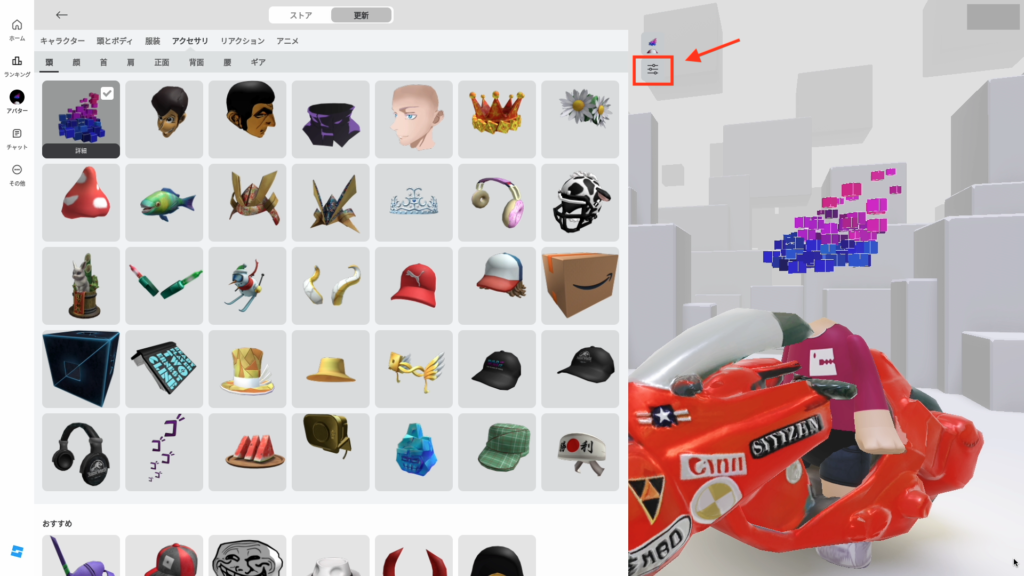
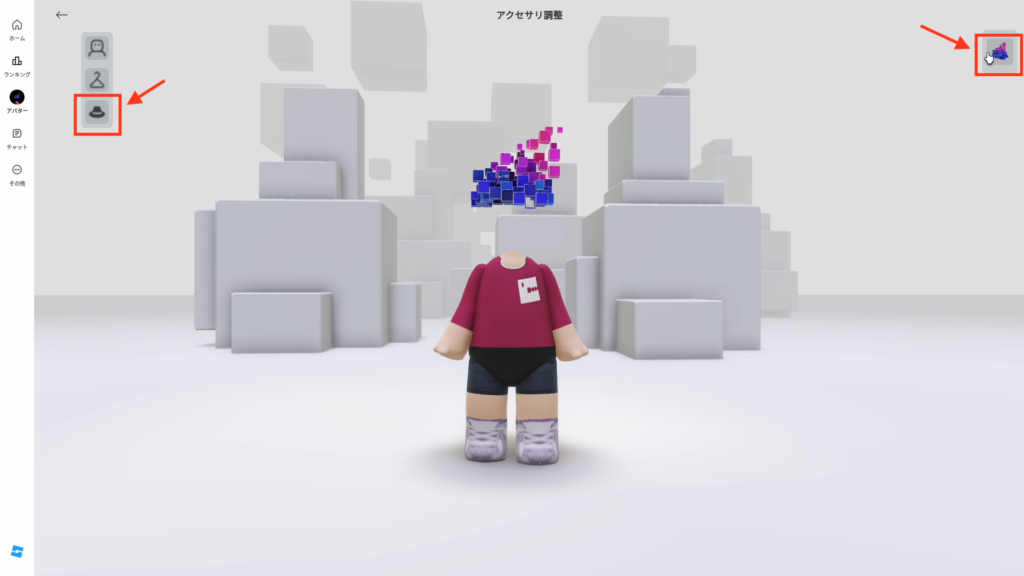
ロブロックスアクセサリ調整方法の具体的なやり方
アクセサリの位置やサイズ、回転を調整するためには、下にあるゲージを使います。それぞれのゲージには役割があり、位置、回転、大きさを細かく調整できます。
1. 位置の調整(左のゲージ)
- まずは左側のスライダーで、アクセサリの位置を調整します。これを使うと、アクセサリを上下左右に動かすことができ、自分のアバターに最適な位置に配置できます。
2. 回転の調整(真ん中のゲージ)
- 次に、真ん中のスライダーで回転を調整します。回転は、アクセサリをX軸(横回転)、Y軸(縦回転)、**Z軸(奥行き回転)**ごとに自由に動かすことができるので、好きな角度でアイテムを調整できます。画像で示されているように、赤(X軸)、緑(Y軸)、青(Z軸)のラインを使って、思い通りの回転を設定しましょう。
3. 大きさの調整(右のゲージ)
- 最後に、右側のスライダーを使ってアクセサリの大きさを調整します。これにより、アクセサリを大きくしたり、小さくしたりして、アバター全体とのバランスを取ることができます。
下の「適用」ボタンを押すと、これらの調整がアバターに反映され、完璧にフィットしたアクセサリが完成します。

回転での変更
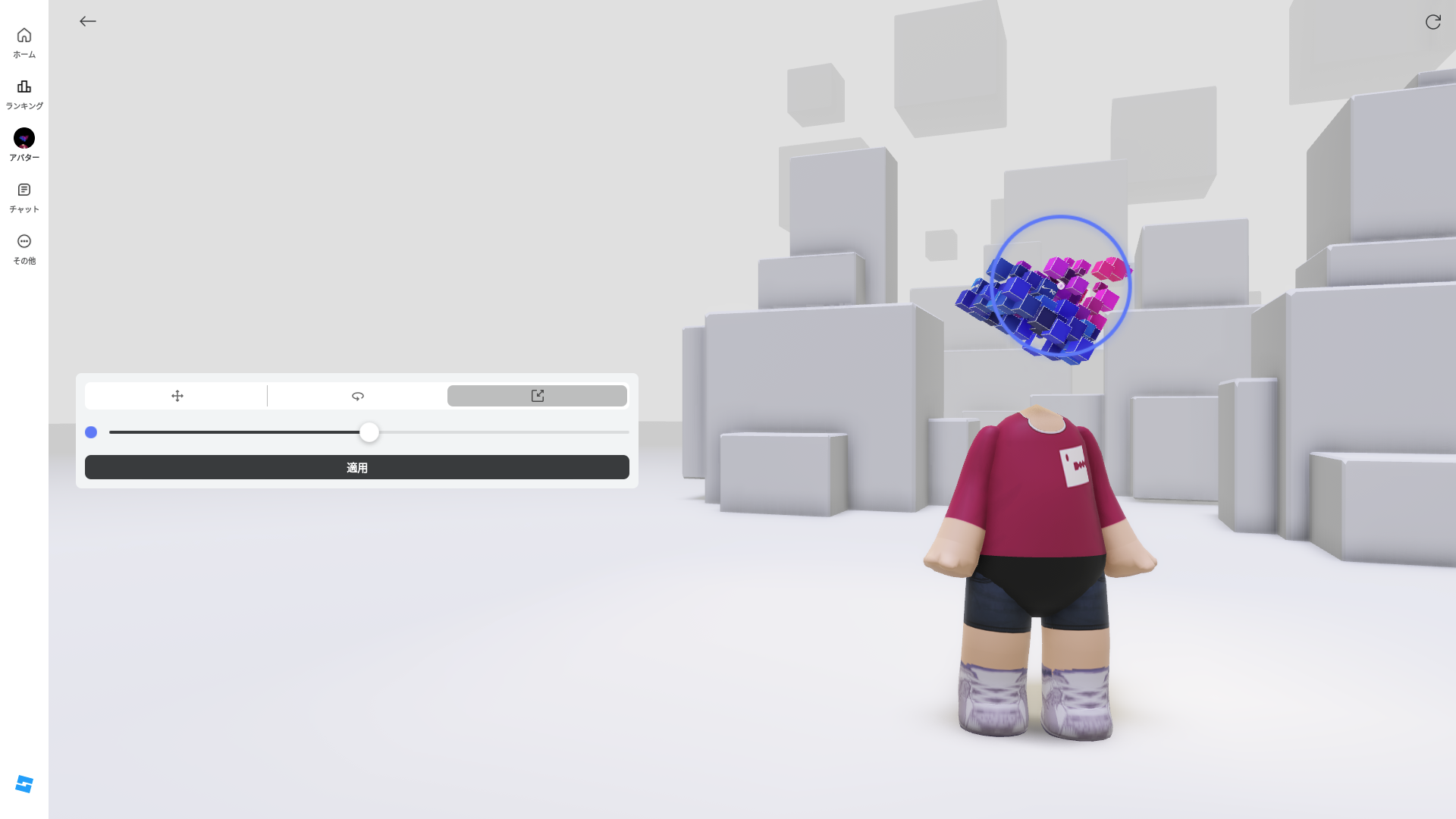
サイズ変更
注意点:今のところ調整できるのは一部のアクセサリのみ
この新しい機能には、まだ対応していないアクセサリがあるので注意が必要です。
今のところ、調整できるのは帽子や顔アイテム(メガネやマスクなど)だけで、肩に装着するアイテムや背中に付けるアイテムはまだ対応していません。
また、ジャケットや服のような装備アイテムについても、この機能では調整できません。
しかし、今後のアップデートでさらに多くのアイテムに対応する可能性があるので、期待して待ちましょう。
この機能を使うメリット
- 自分だけのオリジナルアバターを作れる: アクセサリの位置やサイズを自由に変えることで、より自分らしいアバターを作ることができます。
- アクセサリのズレや違和感を解消: アバターに合わないアクセサリも、この機能でフィットさせて、もっとオシャレにできます。
- リアルなシルエットのアバターもカスタマイズ可能: 最近流行っているリアルスティックアバターにも対応しています。リアルなヒューマンボディのアバターにアクセサリを合わせる際、顔のサイズが少し合わないこともありますが、この機能で微調整ができるため、よりリアルなシルエットを実現できます。
- 他の服やアイテムとの組み合わせが簡単: 自分のアクセサリを調整することで、他のアイテムとのバランスが取りやすく、コーディネートの幅が広がります。
今まで「少し合わないな…」と思っていたアクセサリも、この機能を使えば簡単に自分好みにカスタマイズできます。ぜひ試してみて、アバターをもっとカッコよく、もっと可愛くしてみましょう!
合わせて読みたい
プライバシーや制限
– お子様が安心してご利用するための設定
– 子供が勝手に課金をしない為に
– ロブロックスのギフトカードを贈ろう
– 嫌がらせ行為があった場合の報告
設定や操作方法
用語集
– obby(オビー)とは
– tycoon(タイクーン)とは
– story(ストーリー)とは
アバター
– Roblox[コレクタブル]アイテムとは/リミッテッドやUの意味
– プロフィール画像にポーズをつけよう
ロブロックススタジオ(ゲーム制作)

